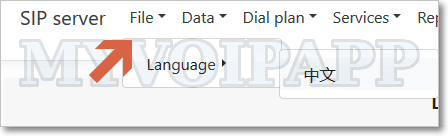众所周知,目前市场上有众多 Linux 发行版本,例如 Debian, Ubuntu, CentOS, SuSE, Fedora, ArchLinux 等等。有选择当然是件好事,不过我们没有足够的资源去研究、测试所有的发行版本,因此我们主要支持以下发行版本:
| Debian (x86_64) | Debian (arm64) | Ubuntu (x86_64) |
|---|---|---|
| Debian 10 (Buster) | - | Ubuntu 18.04 (Bionic Beaver) |
| Debian 11 (Bullseye) | Debian 11 (Bullseye) | Ubuntu 20.04 (Focal Fossa) |
| Debian 12 (Bookworm) | Debian 12 (Bookworm) | Ubuntu 22.04 (Jammy Jellyfish) |
| Debian 13 (Trixie) | Debian 13 (Trixie) | Ubuntu 24.04 (Noble Numbat) |
我们不确认其他的版本,例如 Debian 7;我们也不确认其他的 Linux 发行版本,例如 Fedora。如果您是部署这些 Linux 版本,请参考另一篇文档。
安装 miniSIPServer 之前,请先确认您的Linux系统以及网络环境都工作正常。
下载 miniSIPServer
请访问我们的网站下载 miniSIPServer。请注意下载正确的版本。
下面的步骤描述:在 Debian 或者 Ubuntu 服务器系统中,如何安装 miniSIPServer。
安装库文件
miniSIPServer 依赖一些必要的库。我们可以直接从 Debian 或者 Ubuntu 的网站上安装这些库。
如果您希望运行图形界面的 miniSIPServer,请在终端中运行以下命令:
sudo apt-get install gcc g++ qtbase5-dev
如果只是运行命令行界面的 miniSIPServer,则无需安装“qtbase5-dev”,请使用以下命令:
sudo apt-get install gcc g++
安装 miniSIPServer
假设我们安装的是 “mss_v70_u20_amd64.deb” 包,可以运行以下命令进行安装:
sudo dpkg --install mss_v70_u20_amd64.deb
miniSIPServer 默认安装在"/opt/sipserver/"目录。
如果您使用桌面图形环境,还可以在“因特网”分类下找到 miniSIPServer 的程序链接。
在Linux桌面环境,例如 Gnome/KDE/Xfce,您仅需要点击 miniSIPServer 的链接图标即可运行和配置 miniSIPServer,而且您可以看到界面与 windows 系统下的 miniSIPServer 是完全一致的。
如果不是在 Linux 桌面环境,我们可以运行 miniSIPServer CLI (命令行) 版本。请运行以下命令:
/opt/sipserver/minisipserver-cli&
miniSIPServer CLI将打开TCP 8080端口并启动Web管理系统。您可以使用浏览器,例如 FireFox/Chrome,配置 miniSIPServer。
在系统启动时可以自动运行上述章节提到的 miniSIPServer CLI版本,请参考另一篇在线文档了解配置细节。
请点击这里。